Cách tạo dấu chấm trong word nhanh chóng nhất – TOTOLINK Việt Nam
Chắc hẳn trong quá trình soạn thảo văn bản hay làm đồ án, bạn sẽ phải thực hiện các công việc tạo dấu chấm, ít nhất là ở phần mục lục. Thế nhưng nếu chỉ nhấn phím dấu chấm theo cách truyền thống sẽ không mang lại sự chuyên nghiệp mà còn khiến bạn mất nhiều thời gian. Vì vậy chúng tôi xin hướng dẫn cách tạo dấu chấm trong word bằng việc sử dụng Tab dưới đây.
Nội Dung Chính
1. Tìm hiểu về Tab trong Word
Để tạo được những dòng dấu chấm (……) bạn nên sử dụng công cụ Tab trong Word. Công cụ Tab này có rất nhiều tính năng hữu ích khác nhau, như dùng canh dòng, đoạn văn để tạo bố cục bài viết. Từ đó, giúp cho đoạn văn được rõ ràng, rành mạch, chính xác hơn. Sử dụng Tab thành thạo sẽ giúp bạn có thêm nhiều lợi thế trong công việc.
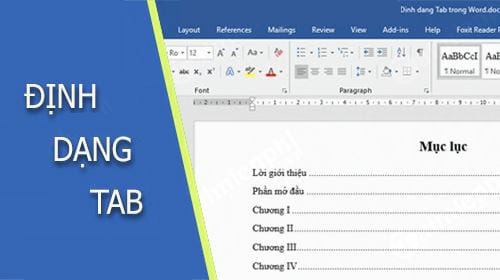
Có tất cả 7 loại Tab khác nhau trong công cụ soạn thoải văn bản Word ở tất cả các phiên bản như:
-
Tab trái: Căn dòng đoạn văn bản từ trái sang phải tại vị trí Tab.
-
Tab giữa : Căn giữa 2 bên vị trí thanh Tab hiển thị.
-
Tab phải: Căn dòng văn bản từ phải trang trái từ vị trí Tab.
-
Tab thập phân: Căn về phía bên trái Tab, không dùng Tab thập phân để thực hiện căn chỉnh các số kèm ký tự khác, như dấu gạch ngang hoặc dấu &.
-
Tab Bar: Người dùng không dùng loại Tab này để căn chỉnh. Tab Bar sẽ chuyển sang đường dọc màu đen kẻ theo vị trí Tab để có thể hiển thị khi bạn gõ văn bản.
-
Thụt dòng đầu tiên: Thụt lề cho vị trí dòng đầu tiên của một văn bản.
-
Thụt lề đoạn văn: Trừ dòng đầu tiên, dùng Tab này sẽ thực hiện thụt lề các dòng sau đó của đoạn văn bản.
Việc đặt Tab trong văn bản và định dạng Tab trong văn bản sẽ tạo những dòng dấu chấm hoặc những dòng gạch liên tiếp thẳng hàng theo quy tắc do người dùng thiết lập. Thay vì phải gõ dấu chấm kiểu thủ công thì bạn chỉ cần thiết lập gõ phím tắt để sử dụng Tab trong Word là xong.
2. Cách sử dụng Tab để tạo dấu chấm trong Word
Bước 1: Bạn cần phải thiết lập trên hộp thoại Paragraph. Bạn hãy nhấn chuột phải trên văn bản Word, sau đó khi một bảng thực hiện nhanh xuất hiện, bạn di chuột và click tới mục “Paragraph”.
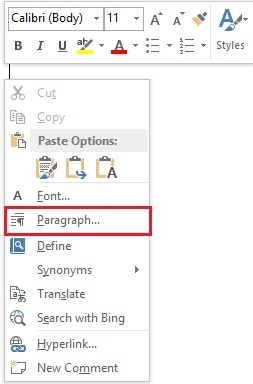
Bước 2: Hộp thoại Paragraph xuất hiện, bạn hãy di chuột xuống dưới cùng để chọn “Tabs” để tiến hành mở bảng điều khiển Tabs.
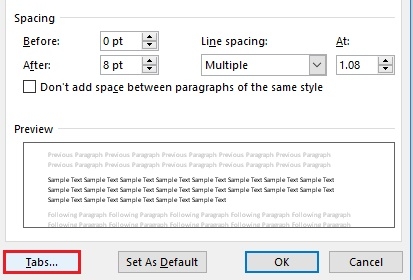
Bước 3: Trong bảng Tabs, phần mềm cho phép người dùng được lựa chọn các tính năng như sau:
-
Tab stop position: Tính năng căn lề từ trái, độ dài trong văn bản sẽ xuất hiện dấu chấm khi người dùng bấm Tab .
-
Default tab stops: khoảng cách từ điểm đầu đến cuối khi người dùng nhấn phím Tab.
-
Alignment: kiểu căn lề, có thể chọn kiểu Left – trái, Center – giữa, Right – phải…
-
Leader: kiểu định dạng khi người dùng nhấn Tab.
Bạn chọn các giá trị theo ý muốn của mình rồi kích chuột vào “Set” để thay đổi. Sau đó, bạn nhấn vào nút “OK” nếu bạn hoàn thành việc thiết lập Tab

Cuối cùng, quá trình tạo Tab hoàn tất và bạn có kết quả như sau:
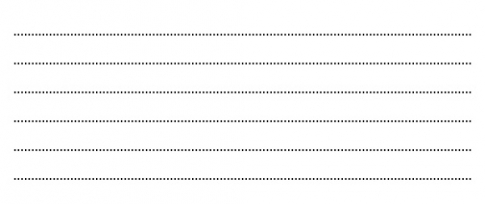
Với tính năng tạo dòng kẻ chấm trong word tự động, bạn có thể tạo ra những đoạn văn bản có dấu chấm nhiều trên một dòng. Sau khi thiết lập, bạn cũng chỉ cần nhấn phím Tab trên bàn phím là đã có thể tạo dòng dấu chấm trong Word và không phải mất công gõ hoặc nhấn giữ phím.
3. Cách tạo Tab trên thước Ruler
Người dùng có thể tạo dấu chấm trong word bằng cách tạo tab trên thanh thước kẻ rất đơn giản.
Bước 1: Bạn cần phải mở thanh thước Ruler. Nếu chưa mở bạn hãy click vào View và tích vào ô “Ruler”.
Bước 2: Bạn thực hiện xác định được độ dài của Tab bằng cách tích chuột trái lên thanh Ruler. Sau đó, bạn điều chỉnh biểu tượng Tab đang cần dùng ở ngay vị trí trên cùng của thanh thước bên trái.
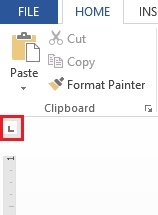
Bước 3: Bạn đặt con trỏ chuột vào vị trí muốn đặt Tab.Sau đó, di chuột lên trên thanh Ruler và kích vào một vị trí bạn muốn.
Bước 4: Bạn chọn đúng điểm chuột tại tab đang cần tùy chỉnh định dạng của tab. Tiếp theo bạn nhấn chuột hai lần, sẽ hiện ra một bảng.
Lúc này bạn chọn đúng tab muốn thay đổi định dạng và lựa chọn loại định dạng bên dưới. Bạn kích chuột vào “Set” để lưu lại thay đổi.
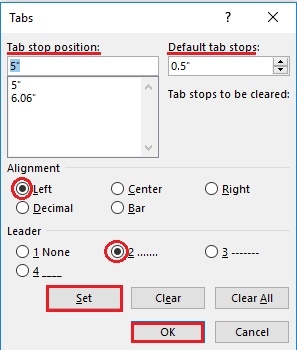
Bước 5: Sau khi chọn xong, bước cuối cùng là tại vị trí con trỏ bạn hãy nhấn phím Tab trên bàn phím. Vậy là công việc tạo dấu chấm đã hoàn thành.
4. Cách bỏ dấu Tab, bỏ dấu chấm trong word
Nếu như bạn không muốn sử dụng Tab trong word nữa thì bạn có thể thực hiện theo các cách sau để bỏ dấu chấm như sau:
-
Đánh dấu chọn một hoặc nhiều đoạn văn bản được định vị theo dấu Tab.
-
Nhấn và giữ nút trái chuột vào dấu Tab ở trên thước đo. Tiếp theo, bạn kéo chuột lên hay xuống sao cho ra khỏi vị trí của thước đo. Cuối cùng, bạn thả nút chuột ra thì dấu Tab sẽ mất.
-
Nếu như chọn không đúng đoạn văn bản được đặt Tab thì dấu Tab sẽ không hiện ra hoặc sẽ bị mờ.
-
Sau khi bỏ dấu Tab mà đoạn văn bản nằm không đúng vị trí thì bạn có thể xóa các khoảng trống phía trước. Mục đích là để đưa văn bản về đầu dòng.
Trên đây là những chia sẻ về cách tạo dấu chấm trong word bằng sử dụng tab, hy vọng đã mang đến cho bạn những kiến thức bổ ích. Bạn hãy chia sẻ rộng rãi bài viết để mọi người xung quanh cùng tham khảo nhé.






